Windows 11 a introduit un nouveau style visuel, et je dois admettre que la plupart des changements esthétiques me plaisent beaucoup. Cependant, le sélecteur de langue, qui s’affiche dans la barre des tâches, vient gâcher cet aspect minimaliste. C’est la raison pour laquelle je préfère soit masquer complètement la barre des tâches, soit utiliser des applications comme TaskbarXI afin d’obtenir une apparence similaire au Dock de macOS. Si, comme moi, ce petit élément vous dérange et que vous désirez le faire disparaître de la barre des tâches de Windows 11, alors suivez les instructions que je détaille ci-dessous.
Comment masquer le sélecteur de langue de la barre des tâches de Windows 11 (2022)
Pour désactiver l’affichage du sélecteur de langue dans la barre des tâches de Windows 11, il faut réaliser quelques opérations simples. Je vous présente plusieurs méthodes, au cas où la première ne fonctionnerait pas chez vous. Voici comment procéder.
Vérifiez que vous n’avez qu’une seule langue principale active
1. Commencez par vous assurer qu’une seule langue est configurée sur votre PC Windows 11. Appuyez simultanément sur les touches « Windows + I » pour accéder aux paramètres. Ensuite, sélectionnez « Heure et langue », puis « Langue et région ».
2. Dans cette section, contrôlez qu’une seule langue est listée comme langue principale. Si plusieurs langues sont présentes, cliquez sur le menu avec les trois points et choisissez de la supprimer. Cette action devrait faire disparaître le sélecteur de langue de la barre des tâches de Windows 11.
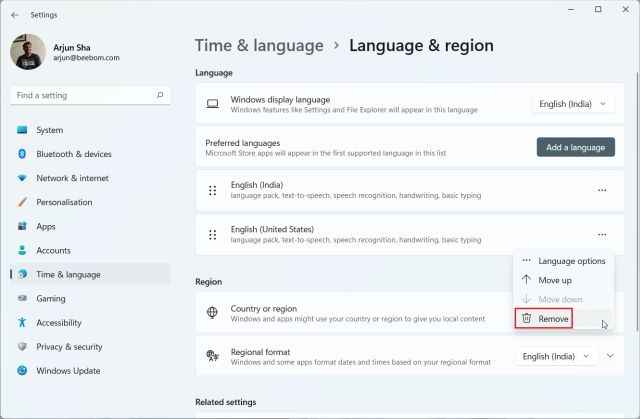
Modifier les paramètres de saisie et de la barre de langue
1. Si la première méthode n’a pas abouti, revenez au menu « Heure et langue » et cliquez sur « Saisie ».
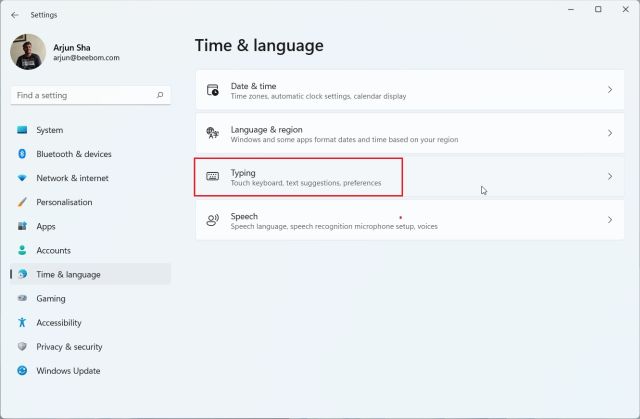
2. Cliquez ensuite sur « Paramètres avancés du clavier ».
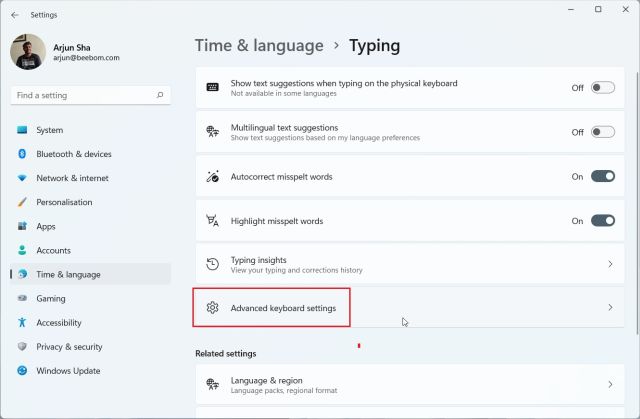
3. Cochez la case intitulée « Utiliser la barre de langue du Bureau lorsqu’elle est disponible ». Cela supprimera le sélecteur de langue de la barre des tâches de Windows 11. Cependant, une étape supplémentaire est nécessaire pour désactiver la barre de langue flottante.
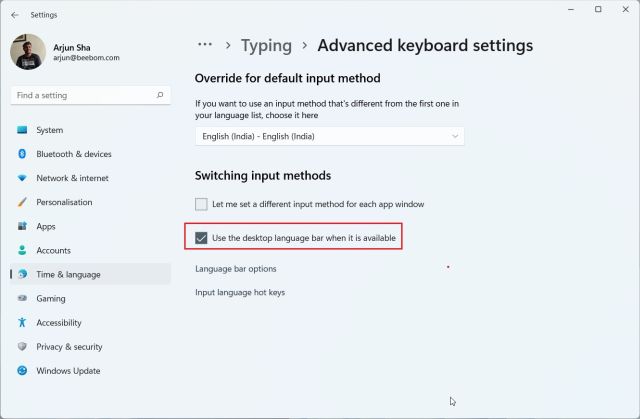
4. En dessous, vous trouverez « Options de la barre de langue ». Cliquez dessus pour ouvrir une petite fenêtre. Ici, sélectionnez « Masquée » et validez avec « OK ». Le sélecteur de langue disparaîtra alors de la barre des tâches de Windows 11.
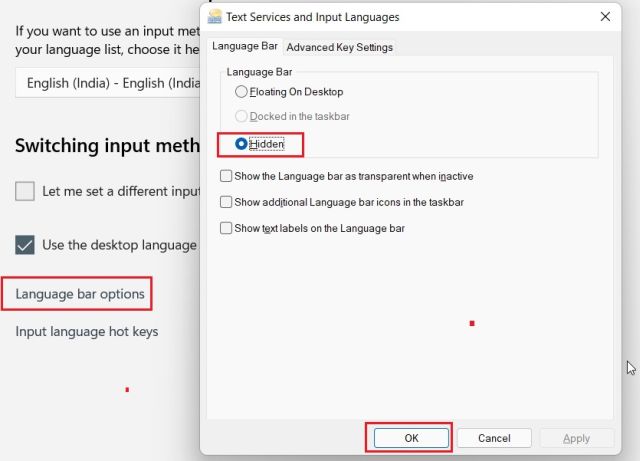
Éliminer l’option de langue de la barre des tâches de Windows 11
Voici donc comment vous pouvez faire disparaître le sélecteur de langue de la barre des tâches de Windows 11. En général, le fait de n’avoir qu’une seule langue active suffit à résoudre le problème. Si cela ne fonctionne pas, l’activation de la barre de langue du Bureau viendra à bout de cet élément indésirable. En somme, c’est tout ce qu’il y a à savoir pour ce tutoriel. Si vous souhaitez approfondir la personnalisation de votre barre des tâches sous Windows 11, je vous invite à consulter notre guide dédié. Vous pouvez également modifier le format de l’horloge sur l’écran de verrouillage de Windows 11 et configurer les icônes de la barre des tâches pour qu’elles ne soient jamais combinées. Enfin, si vous avez des questions, n’hésitez pas à les poser dans la section des commentaires ci-dessous.